
Dalam kerja pejabat harian, kita selalunya perlu membandingkan kandungan dokumen untuk mengesahkan perbezaan kandungan atau versi yang diubah suai. Fungsi perbandingan Word boleh membantu kami membandingkan kandungan dokumen dengan cepat dan tepat. Dengan menggunakan ciri perbandingan Word, pengguna boleh melihat perbezaan antara dokumen dengan mudah dan membuat pengubahsuaian dan kemas kini yang diperlukan. Artikel ini akan memperkenalkan cara membandingkan dokumen dalam Word, membolehkan anda menguasai kemahiran praktikal ini dengan mudah. Saya harap artikel oleh editor PHP Xiaoxin ini dapat memberikan bantuan dan bimbingan kepada anda.
1 Pertama, kami mencipta dan membuka dua dokumen perkataan Kami membuat suntingan mudah untuk perbandingan dan demonstrasi. Kami menyimpannya ke desktop dan menamakan mereka "1" dan "2" masing-masing.
2 Kami membuka salah satu dokumen perkataan, cari tab [Semakan] dalam bar menu, dan kemudian cari dan klik [Bandingkan], seperti yang ditunjukkan dalam rajah di bawah:

3 ], menu lungsur akan muncul Menu ialah "Bandingkan (bandingkan dua versi dokumen)" dan "Gabung (gabungkan semakan beberapa pengarang ke dalam satu dokumen)". ditunjukkan dalam rajah di bawah:
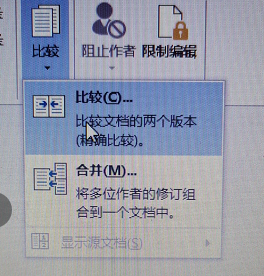
4 Selepas kami klik untuk memilih, tetingkap "Bandingkan Dokumen" akan muncul Kami klik pada ikon fail di sebelah kanan untuk mencari dan memilih fail untuk dibandingkan, seperti yang ditunjukkan dalam rajah di bawah:
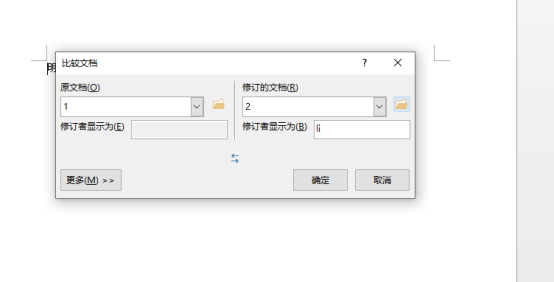
5 Selepas pemilihan fail , kita boleh mengklik "Lagi" di bawah untuk mempunyai kandungan perbandingan pilihan, yang boleh ditetapkan dan dipilih mengikut keperluan.
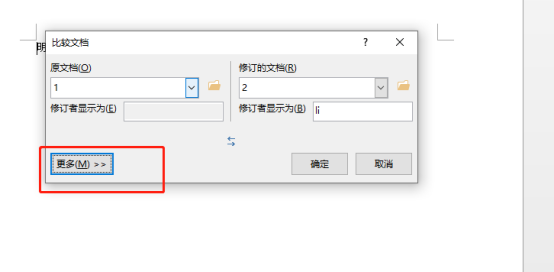
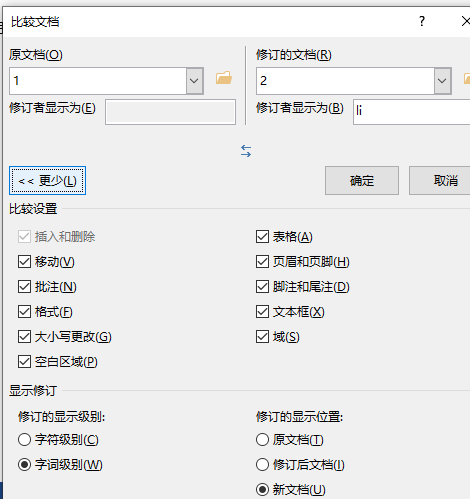
6. Selepas tetapan selesai, kami klik butang [OK] dan dokumen akan dibandingkan secara automatik Selepas perbandingan selesai, hasil perbandingan, dokumen sumber dan semakan akan dipaparkan secara terperinci dalam tetingkap baharu. Anda boleh memilih sama ada untuk memaparkan situasi, dsb., seperti yang ditunjukkan dalam rajah di bawah:
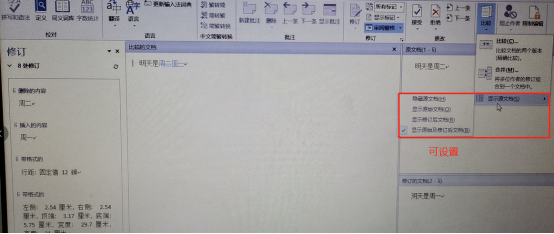
7. Selepas langkah di atas, kita boleh melihat perbezaan antara kedua-dua dokumen dengan mudah.
Adakah anda telah belajar membandingkan perkataan? Adakah anda tidak pernah melakukan ini sebelum ini? Cepat amalkan dan kuasai!
Atas ialah kandungan terperinci Bagaimana untuk membandingkan dalam perkataan. Untuk maklumat lanjut, sila ikut artikel berkaitan lain di laman web China PHP!
 Bagaimana untuk menukar warna latar belakang perkataan kepada putih
Bagaimana untuk menukar warna latar belakang perkataan kepada putih
 Bagaimana untuk memadam halaman kosong terakhir dalam word
Bagaimana untuk memadam halaman kosong terakhir dalam word
 Mengapa saya tidak boleh memadamkan halaman kosong terakhir dalam perkataan?
Mengapa saya tidak boleh memadamkan halaman kosong terakhir dalam perkataan?
 Word halaman tunggal menukar orientasi kertas
Word halaman tunggal menukar orientasi kertas
 perkataan kepada ppt
perkataan kepada ppt
 Nombor halaman perkataan bermula dari halaman ketiga sebagai 1 tutorial
Nombor halaman perkataan bermula dari halaman ketiga sebagai 1 tutorial
 Tutorial menggabungkan beberapa perkataan menjadi satu perkataan
Tutorial menggabungkan beberapa perkataan menjadi satu perkataan
 jadual sisipan perkataan
jadual sisipan perkataan




